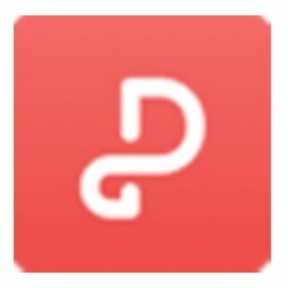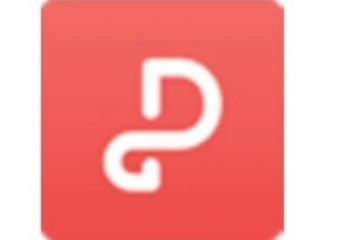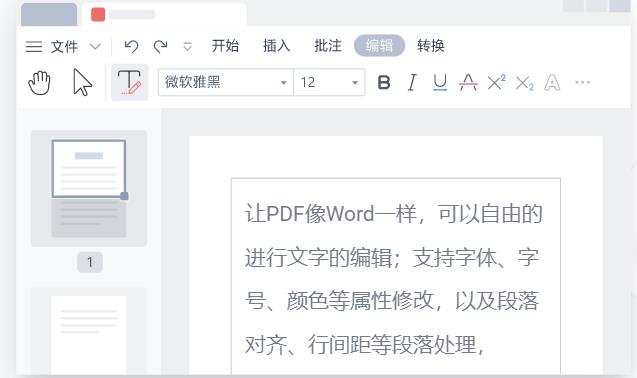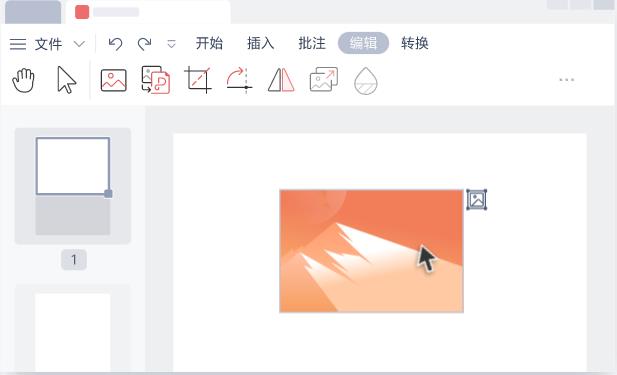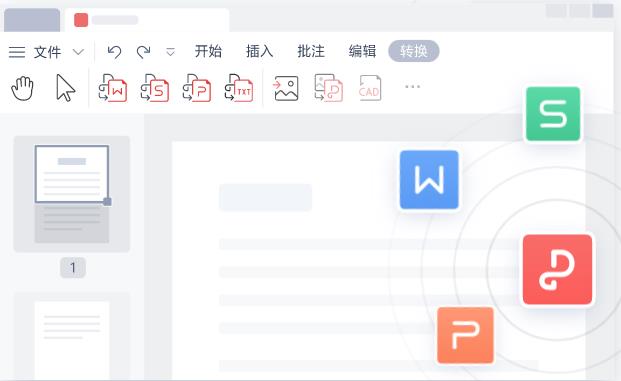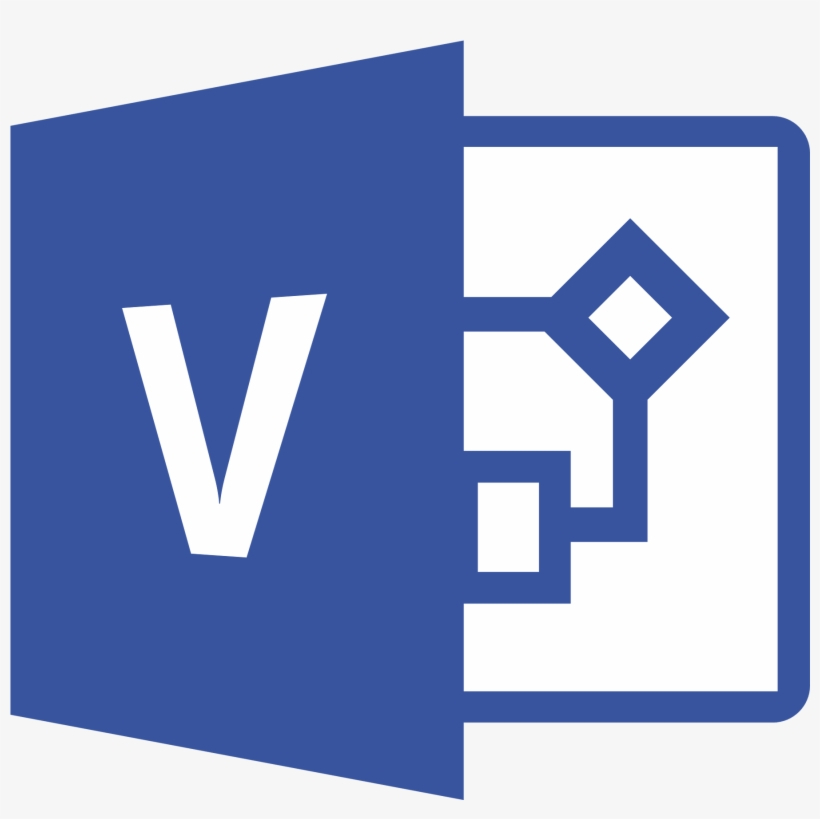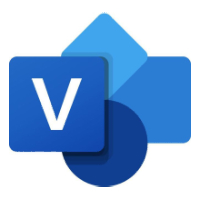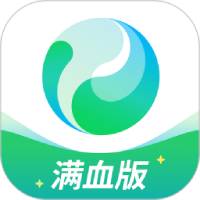金山PDF最新版是款精巧稳定的PDF阅读工具。金山PDF官方版拥有支持多种浏览模式、新增添加书签、阅读记录等功能,简约精致的界面,让功能一目了然。并且金山PDF中还支持PDF转WORD、图片、EXCEL、TXT、PPT,支持图片转PDF
。番茄下载站站提供金山PDF软件的下载服务,下载金山PDF软件其他版本,请到番茄下载站站!
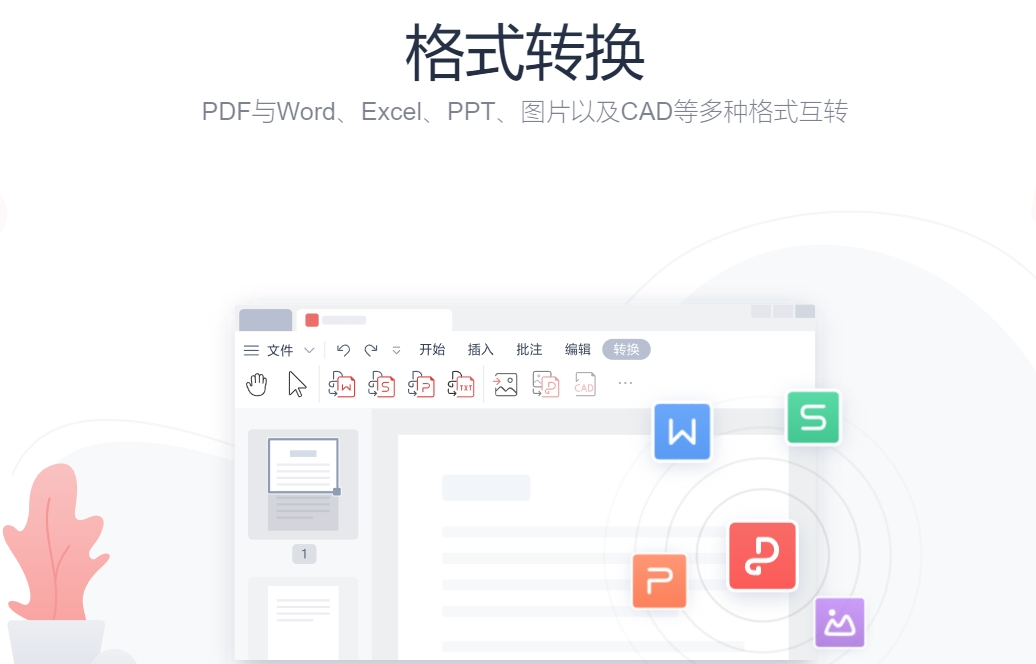
金山PDF软件功能
1、编辑文字
让PDF像Word一样自由编辑,快速修改PDF文档内容
2、格式转换
支持PDF转WORD、图片、EXCEL、TXT、PPT,支持图片转PDF
3、一键压缩
大幅度缩小文档体积,方便上传和发送
4、更多实用功能
①页面处理
PDF合并、PDF拆分、提取页面、旋转文档、删除页面、插入页面
②阅读
调整页面比例、添加和修改目录、缩略图、全屏查看、单双页切换
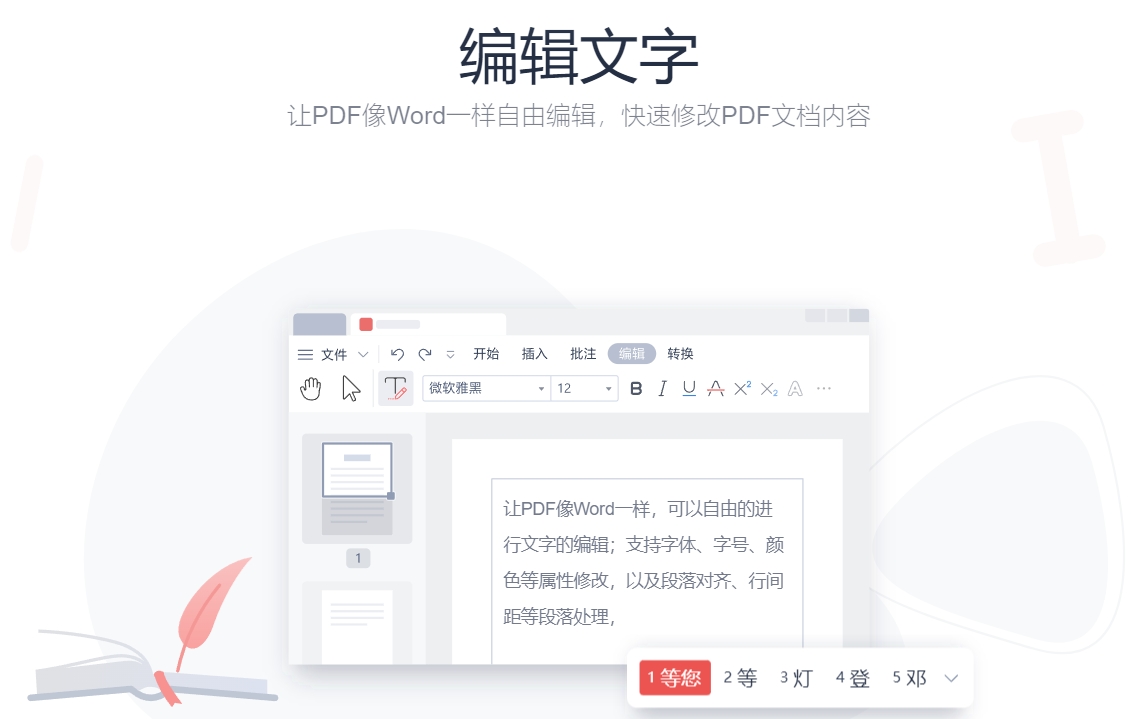
金山PDF软件特色
极速阅读
启动迅速便捷,支持不同比例的阅读模式
为用户打造轻便简约的阅读工具
安全稳定
金山系桌面软件新成员
我们用初心打造可靠稳定的PDF阅读器
纯净的阅读体验
简约精致的界面,让功能一目了然 无干扰的阅读工具,让阅读更加舒适
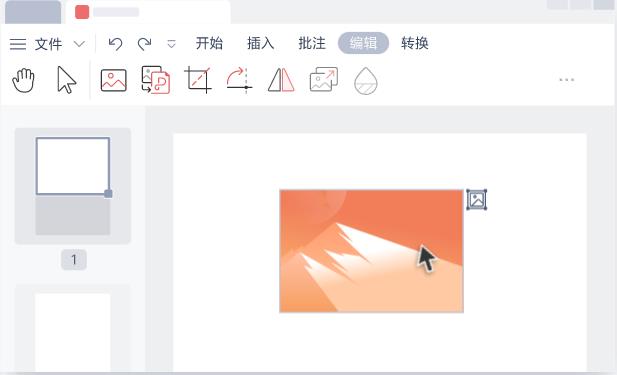
金山PDF安装步骤
1、在番茄下载站站将金山PDF下载下来,并解压到当前文件夹中,点击其中的exe应用程序,进入安装向导界面,勾选接受协议,选择软件安装位置界面,番茄下载站小编建议用户们安装在D盘中,选择好安装位置点击安装。
2、金山PDF正在安装中,用户们耐心等待一会。
3、金山PDF安装结束,就可以直接打开使用了。
金山PDF使用说明
(1)金山PDF登录说明
1.打开安装好的金山PDF软件,首次安装启动时首先需要选择用户类型(提示:个人版用户可以免费使用该软件,会员/商业版用户用户可以享受高级别的使用权益)
2.选择用户类型后,进入微信扫码登录页面
(2)打开PDF文件
点击软件界面左上角的“打开”按钮,在文件目录中选择自己需要打开的pdf文档
(3)使用打印功能
1.请确认您已正确安装打印机
2.选择“金山PDF”菜单 —“打印”或“开始”选项卡—“打印”
3.选择打印机、打印范围、打印份数以及其他选项
4.点击“打印”
金山PDF常见问题
问:金山PDF双面打印失败怎么办?
答:可在打印窗口,点击属性后的“i”按钮,在弹出的弹窗里面勾选双面打印即可。
问:金山PDF添加页码时,点确定无响应怎么解决?
答:目前有2种解决办法:
1.重启软件客户端;
2.如重启软件无效,可点击键盘「Ctrl+Alt+.」键进入任务管理器,在进程选项卡中结束「wpscloudsvr.exe(19版)」或「wpscente.exe(独立版)」进程,然后再重启客户端尝试即可。
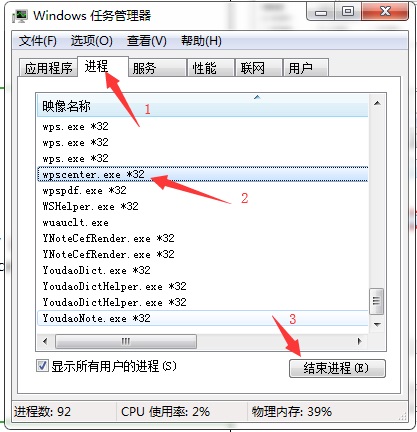
金山PDF同类软件对比
金舟PDF转换器最新版是一款功能多样的转换工具。金舟PDF转换器官方版支持将pdf格式的文件转换成word、excel、图片、文本等其他格式,方便用户随时使用或编辑。金舟PDF转换器还拥有PDF合并、PDF分割、PDF压缩、PDF解密等诸多功能,满足用户多种PDF处理需求。
迅读PDF大师正式版是款使用起来比较轻巧的PDF阅读工具。迅读PDF大师提供多种阅读模式,支持全屏、幻灯片模式;查找和目录功能使阅读更加精准。迅读PDF大师还同时支持EPUB、MOBI等多种文档格式;提供pdf转换功能,导出word、excel、 ppt等Office文件格式。
番茄下载站小编推荐:
金山PDF官方版拥有支持多种浏览模式、新增添加书签、阅读记录等功能,简约精致的界面,让功能一目了然。并且还支持PDF转WORD、图片、EXCEL、TXT、PPT,支持图片转PDF 。